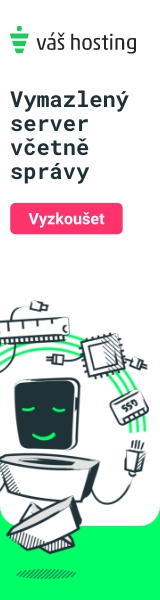Nová verze na půli cesty.
5. 10. 2011
 Svět kolem nás se mění s neobyčejnou rychlostí a nejinak je tomu v oblasti počítačové grafiky. Nové trendy se objevují ne v horizontu dekád či jejich polovin, ale v horizontu let a měsíců! Reagovat na požadavky trhu je tak čím dál těžší, v době Internetu a potřeby efektivních pracovních nástrojů je to ale opravdu nutné.
Svět kolem nás se mění s neobyčejnou rychlostí a nejinak je tomu v oblasti počítačové grafiky. Nové trendy se objevují ne v horizontu dekád či jejich polovin, ale v horizontu let a měsíců! Reagovat na požadavky trhu je tak čím dál těžší, v době Internetu a potřeby efektivních pracovních nástrojů je to ale opravdu nutné. Firma Adobe si výše zmíněné samozřejmě uvědomuje a uživatelům se pokouší co nejrychleji poskytnout nové nástroje, které jim mohou ulehčit práci. Příznačným krokem je pak vydání „půlté“ verze programů pod názvem CS5.5. Proč se hlouběji zabývat „půltou“ verzí, když se jedná o pouhý update verze stávající? Vždyť v minulosti proběhly aktualizace bez větší pozornosti, tu a tam odstranily nějaký problém, chybu či přinesly zrychlení chodu programu. Máme tím na mysli klasické „záplaty“, které nepřinášejí novou generaci softwaru, ale jen vylepšují tu stávající. Současná verze CS5.5 se ale přece jen v mnohém odlišuje. V první řadě si ji Adobe nechá zaplatit, stojí tedy na rozhraní mezi zbrusu novou generací a „záplatou“. Pokud jste již majiteli verze CS5, zapomeňte na bezplatný upgrade. V tom případě však musel Adobe přijít s novými nástroji, které uživatele musejí přesvědčit, aby investovali do nové verze.
Pronajmu grafický program, zn. na stabilní rok
První novinkou, která se tolik netýká samotného programu, ale spíše obchodní politiky firmy, je nová možnost pronájmu vlastní aplikace. Adobe, včetně jejího českého zastoupení, umožňuje uživateli získat měsíční či kupříkladu roční licenci k používání daného softwaru se všemi výhodami, jako jsou postupné aktualizace či neustálá podpora. Ceny nejsou nijak vysoké a zejména pro jednotlivce, kteří v After Effects potřebují pracovat pouze nárazově při získání zakázky, je tato možnost přinejmenším zajímavá. Předplatné je možné kdykoli zrušit či naopak opět obnovit.
Předplatné by rozhodně nebylo tím hlavním tahákem, proč bychom investovali do nové verze. Mezi velké taháky se ale jistě zařadí zbrusu nový efekt Warp Stabilizer, což je uživatelsky intuitivní stabilizace obrazu. Možná se ptáte, co je na tom tak revolučního, že to stojí za zmínku? Samozřejmě v After Effects už odedávna existovala možnost stabilizace obrazu, k níž jste od verze CS4 mohli využívat i data získaná v programu Mocha. Navíc existuje řada plug-inů, které vám mohou hodně pomoci (Mercalli, BCC Optical Stabilizer, NewBlueFX Stabilizer či SteadyMove). Pokud jste se dříve rozhodli stabilizovat obraz bez pomoci plug-inů, pak jste se pustili do velmi pracného procesu, který ne vždy přinesl kýžené výsledky a pokud ano, pak jste museli přesně vědět, co děláte. Na druhou stranu plug-iny samozřejmě poskytovaly automatickou stabilizaci, z vlastní zkušenosti ale vím, že výsledky nebyly příliš dobré. Jediným schopným plug-inem byl SteadyMove, který ale podporoval After Effects pouze do verze CS3 a na novějších verzích jej nespustíte. Ostatní v řadě případů nemile deformovaly obraz a bylo tak lepší ponechat video v původní „roztřesené“ podobě.

 Warp Stabilizer
Warp StabilizerNový efekt se snaží být především uživatelsky přívětivý a prakticky veškerou práci zastat za vás. Je nutné podotknout, že i automatické výsledky jsou překvapivě dobré a video se najednou zdá být natočeno z jedoucího vozíku či ze steadicamu. V případě konkurenčních plug-inů často docházelo k nepříjemným deformacím obrazu, čemuž Warp Stabilizer také s úspěchem brání. Stabilizační plug-iny obyčejně pracují tak, že analyzují video snímek po snímku a následně každý z nich posouvají a natáčejí tak, aby eliminovaly nechtěné pohyby v záběru. Samozřejmě je nutné následně obraz trochu oříznout, protože jinak by byly patrné černé okraje vzniklé stabilizací. Kupříkladu Mercalli ale často deformuje obraz podobně, jako je tomu v případě Corner Pin efektu. Warp Stabilizer na to jde trochu jinak a jak už říká jeho název - kromě otáčení, zvětšení a změny pozice obrazu jej také deformuje tak, aby dosáhl fluidního pohybu.
Při aplikaci efektu na video dojde nejprve k analýze všech snímků a následně efekt provede stabilizaci obrazu. Analýza probíhá na pozadí, můžete se tedy věnovat práci na dalších kompozicích. Důležitým poznatkem je to, že Warp Stabilizer neprovádí jednoduchou 2D analýzu, ale vytváří predikci pohybu původní kamery v 3D prostoru. Tuto trajektorii následně využívá k určení, co je v záběru popředí, co je pozadí a pro své účely si vytváří „kotevní“ body celé scény, jež jsou „jakoby umístěny“ v prostoru. Na základě těchto informací pak efekt deformuje specifickým způsobem obraz, přičemž okolí bodu, který se nachází v pozadí, se bude deformovat jinak než okolí bodu v popředí. Pokud byste pak viděli plochu stabilizovaného obrazu v 3D prostoru, připomínala by do jisté míry vlajku ve větru. Obecně se efekt snaží stabilizovat popředí obrazu, na druhou stranu funguje obstojně i při švencích či kupříkladu při zoomu.
Nic ovšem není samospasitelné a samozřejmě platí, že byste se už při natáčení měli snažit o co nejstabilnější záběry - se zběsilou kamerou ani Warp Stabilizer nic nenadělá.


Vlevo: Neviditelná analýza Warp Stabilizeru, vpravo: Podoba záběru v 3D prostoru.


Vlevo: Vytvoření 3D geometrie pro stabilizace, vpravo: Tvorba „kotevních“ bodů.
Rychlost efektu jsem testoval v základním nastavení (QuadCore 2,5 GHz, 4 GB RAM) a snažil se jej všemožně nachytat. Nejprve jsem zkoušel různá Full HD videa v AVCHD formátu vždy o délce 5 vteřin. Průměrná doba stabilizace se pohybovala okolo 2 minut, přičemž obvykle se jednalo o mírně roztřesené záběry s boční jízdou k objektu natáčení, se švenkem či zoomem. Přestože efekt video stabilizuje, vždy jej musíte ještě přerenderovat do „RAM Preview“. Automatika Warp Stabilizeru ale začíná mít problémy u nepříliš prokreslených záběrů. V případě osmivteřinového nočního záběru s notnou dávkou šumu probíhala stabilizace celých 7 minut 30 vteřin, výsledky byly ale poměrně dobré. Sice jsou občas viditelné artefakty známé i z ostatních plug-inů, kdy jsou hrany objektu občas jakoby nestálé, výsledek mne však velmi mile překvapil. Podobně pak u dvojice záběrů, kdy kamera „běžela“ po schodech dolů (opět Full HD, 5 vteřin), trvala stabilizace 2 minuty 13 vteřin, respektive 3 minuty 13 vteřin. Přesto jsou výsledky neuvěřitelné, ale s pochopitelnou daní v podobě oříznutí obrazu. Při testování SD videa jsou výsledky také velmi dobré, rychlost stabilizace se ale takřka zdvojnásobila - na desetivteřinový záběr připadly cca 2 minuty analýzy a stabilizace.
Automatika efektu dokáže opravdu mnoho, přesto jsou situace, kdy potřebujete upravit některé parametry pro lepší výsledek. První volbou je určení, zda se má počítat s plynulým pohybem (Smooth Motion) či zda je záběr statický (Static). Parametr Smoothness pak určuje plynulost pohybu, čím vyšší ale zadáte hodnotu, tím bude výsledný obraz oříznutější. Zvolená metoda stabilizace pak do velké míry ovlivní výsledek. V základním nastavení zde naleznete „Substance Warp“, který deformuje obraz podle předpovědi, co je popředí a pozadí obrazu (viz výše). Podobným způsobem pak funguje i Perspective, který bere v potaz prostorovost záběru, nerozlišuje ale popředí a pozadí. Position pouze posouvá snímky v rámci jejich pozice a nakonec Position + Scale + Rotation už pracuje se všemi třemi parametry.
Podstatnou volbou jsou pak okraje (Borders). V rámci prvotního nastavení se použije „Stabilize, Crop, Auto-Scale“, tedy efekt stabilizuje video, ořízne ho a příslušně zvětší. Mezi další volby pak patří „Stabilize Only“, kdy uvidíte pohybující se černé pruhy po okrajích obrazu, jak se efekt snaží vyrovnat se s pohybem záběru. Dále pak „Stabilize, Crop“, kdy se objeví pravidelný rám a nakonec „Stabilize, Synthetize Edges“, kdy se efekt pokusí automaticky doplnit chybějící obrazové informace, když posouvá daný snímek.
K této možnosti se pojí i další parametry v podzáložce „Advanced“, kde můžete provést detailní analýzu videa, což zabere mnohem delší dobu. Dále pak můžete určit dobu před a po daném snímku (Synthesis Input Range), kde bude efekt hledat obrazová data pro vyplnění prázdných okrajů, prolnutí nově vytvořených okrajů se zbytkem videa (Synthesis Edge Feather) či nastavit oblasti, ve kterých nebude efekt vyhledávat data pro „okrajovou“ replikaci (Synthesis Edge Cropping). Funkce vyplnění okrajů bohužel nefunguje tak, jak by asi měla, můžete s ní uspět například při nepříliš členitém pozadí (tráva apod.), v opačném případě nebudete s výsledky asi spokojeni a raději se uchýlíte k oříznutí obrazu. V mých testech se ani jednou nepodařilo vytvořit přijatelné „umělé“ okraje, bohužel bylo vždy patrné, že jsou do záběru automaticky dodány. Škoda, že vývojáři nevyužili algoritmy z „Content Aware Fill“ funkce z Photoshopu. Třeba se dočkáme v dalších verzích.
Stabilizace obrazu funguje v rámci jednotlivých záběrů velice dobře, pokud se ale rozhodnete stabilizovat celou část sekvence, se zlou se potážete. Efekt velmi dobře spolupracuje skrze Dynamic Link s novou verzí Premiere Pro včetně stabilizace na pozadí, je ale podivné, že nedokáže pracovat s více záběry najednou. Resp. Warp Stabilizer musíte aplikovat na každý záběr zvlášť a pokud jste vytvořili „Nested Sequence“, pak se dočkáte nepoužitelných výsledků a musíte se vrátit zpět k jednotlivým záběrům. Další vadou na kráse bylo i občasné zamrzání programu. Pokud jste efekt aplikovali na konkrétní záběr, následně jej například smazali a opět použili, naběhl začátek analýzy snímků, ale nic víc. Pomohl jedině restart celých After Effects.
 Krok vstříc realističnosti
Krok vstříc realističnostiPokud využíváte After Effects spíše pro práci na filmové postprodukci, jistě oceníte i další novinky, které přiblíží vaše výsledky k realitě. Prvním přírůstkem je efekt Camera Lens Blur, který vám umožní rozmazat vrstvu nebo její část podobně, jako je tomu v případě nezaostřené kamery.
Původní efekty, které v After Effects rozmazávaly obraz, totiž nikdy nedosáhly kýženého výsledku v podobě jemných šestiúhelníkových artefaktů, které se tvoří například na světlých částech obrazu. V efektu si samozřejmě určíte míru rozmazání, tvar artefaktů, poměr jejich šířky k výšce, jejich rotaci či naopak mapu rozmazání. K čemu je to dobré? Pomocí mapy rozmazání totiž určíte, na které části obrazu se má efekt aplikovat či neaplikovat. Tím dodáte hloubku i záběrům, které ji neměly a je pak snadné „přeostřovat“ z jedné oblasti na druhou. Stejné možnosti, které naleznete v efektu Camera Lens Blur, se pak nacházejí i v nastavení parametrů kamery.
Druhým krokem k realističnosti je pak zařazení tzv. Light Falloff. Uživatelům kteréhokoli 3D softwaru typu 3ds Max je tato funkce již dávno známa a je opravdu s podivem, že se do After Effects dostává až teď. Přeneseně bychom mohli říci, že jde o „vyhasínání intenzity světla“. V reálném světě totiž světlo osvětluje bližší objekty silněji než ty vzdálenější, což je samozřejmě logické. Do této verze ale v After Effects nebyla přímá možnost toto ovlivnit a intenzita světla se s různou vzdáleností nijak neměnila. Vrstva, která bude v 3D prostoru ke světlu nejblíže, tak bude osvětlena nejsilněji a ta, co bude nejdále, nejslaběji či se bude ztrácet ve tmě.


Záběr bez rozmazání a s rozmazaným pozadím.
 Nasaďme si brýle
Nasaďme si brýleJe možné, že si váš klient objedná kromě klasické animace i její 3D podobu, přičemž After Effects je na tuto eventualitu nově připraven. Jednoduše vytvoříte projekt stejným způsobem jako vždy, jen na konci z aktivní kamery vytvoříte 3D stereo rig. After Effects automaticky vytvoří několik kompozic - výslednou Stereo 3D, jednu pro levé oko a jednu pro pravé oko. Důležité je, že úpravy, které uděláte v původní kompozici včetně pohybu původní kamery, se automaticky promítnou do 3D kompozice, jelikož její kamery jsou s původními provázány pomocí matemetického výrazu.
Ve výsledné 3D kompozici pak naleznete kromě vrstev pro levé a pravé oko ještě vrstvu s ovládacími prvky, na níž jsou aplikovány efekty Stereo 3D Controls a 3D Glasses. Druhý jmenovaný určuje podobu 3D zobrazení včetně nejjednodušších anaglyfických brýlí. V rámci Stereo 3D Controls pak určujete pro 3D zobrazení podstatné parametry. V rámci separace obou obrazů zvolíme, zda se má divákova pozornost soustředit na střed obrazu, nalevo či napravo a dále pak míru hloubky obrazu. Důležitým nastavením je pak konvergence obou obrazů, tedy určení místa, které se bude nacházet v rovině obrazu, tj. nikoli za ní (jako by v obraze) a nikoli před ní (tedy vystupujíc z obrazu). Právě sem zpravidla umisťujeme předměty, na které by měl divák dávat pozor. Konvergenci tak můžeme nastavit na pozici kamery, na „bod zájmu“ či na zoom kamery.
Další vymoženosti
Zatím jsme shrnuli ty nejvýraznější změny, které obohatily After Effects CS5.5. Samozřejmě jsou zde ještě menší vylepšení, která v rychlosti projdeme. V rámci práce s kamerami se objevila nová možnost automatického vytvoření tzv. Orbit Camera Rig - tedy jednoduchého ovládání rotace kamery okolo nějakého objektu. After Effects v tomto případě vytvoří v místě bodu zájmu kamery Null objekt, pomocí něhož pak ovládáme samotnou rotaci kamery.
After Effects také implementovaly časový kód zdrojového videa, kdy se v časové ose nezobrazí začátek klasicky od nuly, ale můžete si nastavit i počátek původního záběru tak, jak byl natočen. V časové ose zároveň vidíte jak časový kód, tak i snímky pod ním a počet snímků za vteřinu. Zobrazení můžete měnit kliknutím s podrženou klávesou [Ctrl].
Adobe vylepšuje i práci s hardwarem počítače, kdy umožňuje mnohem větší množství cache (v základu 20 GB) na harddisku, do které si program ukládá již vytvořené RAM náhledy dané kompozice. Pokud pak dáte přehrát jinou kompozici, uloží se předchozí právě do cache a pokud ji opět přehrajete jako RAM Preview, opět se odtud načte pro rychlejší přehrávání.
V neposlední řadě se objevuje i možnost uložit projekt v předchozí verzi CS5 (konečně!). Je s podivem, že to dosud nebylo možné a nevěřím příliš argumentům o nové architektuře s každou verzí softwaru. Kupříkladu u komplexního rýsovacího nástroje AutoCAD je možné do nižších verzí bez problémů ukládat.
Půlka cesty? Nikoli!
„Půlčíková“ verze After Effects CS5.5 má řadu argumentů pro upgrade, od efektu Warp Stabilizer, z něhož jsem osobně opravdu nadšen, přes nový Camera Lens Blur až po Light Falloff. Pokud chcete výkonný animační a postprodukční software a ještě After Effects nevlastníte, pak je jasnou volbou. V případě, že stále pracujete pod CS3 nebo CS4, pak bych také dal přednost nejnovější verzi, ať už kvůli rychlosti či novým vlastnostem (Rotobrush vám jistě vytrhne v mnoha situacích trn z paty). Pokud jste si před rokem pořídili verzi CS5, pak záleží spíše na tom, zda nové nástroje využijete.
Petr Hamšík